Leer archivos CSV y JSON con Pandas
Clase 12 de 24 • Curso de Manipulación y Transformación de Datos con Pandas y NumPy
Resumen
Para poder leer archivos encontrados en internet (Repositorios, Kaggle).
Descargamos el Archivo CSV, subimos el archivo a nuestro proyecto, le damos clic derecho sobre él y copiamos la dirección.
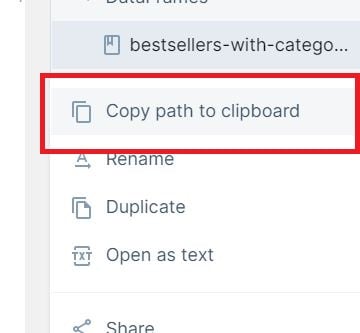
import pandas as pd
pd.read_csv('/work/DataFrames/bestsellers-with-categories.csv')

- En algunas ocasiones el archivo podría estar separado por " | " y se vería así.
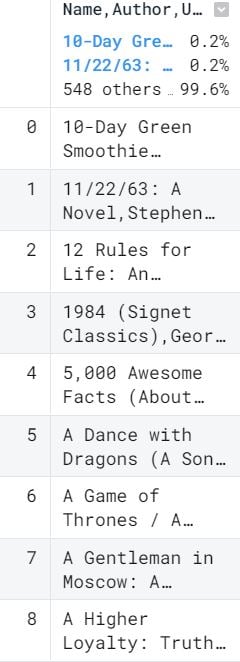
- Para solucionar esto, usamos el atributo "Sep = ’ , ’ " y ya quedará bien organizado.
pd.read_csv('/work/DataFrames/bestsellers-with-categories.csv', sep= ' , ')

- Cambiar el encabezado, lo podemos hacer con “Header”, este pondrá de encabezado los valores que tenga en esa posición.
pd.read_csv('/work/DataFrames/bestsellers-with-categories.csv', header = 2)
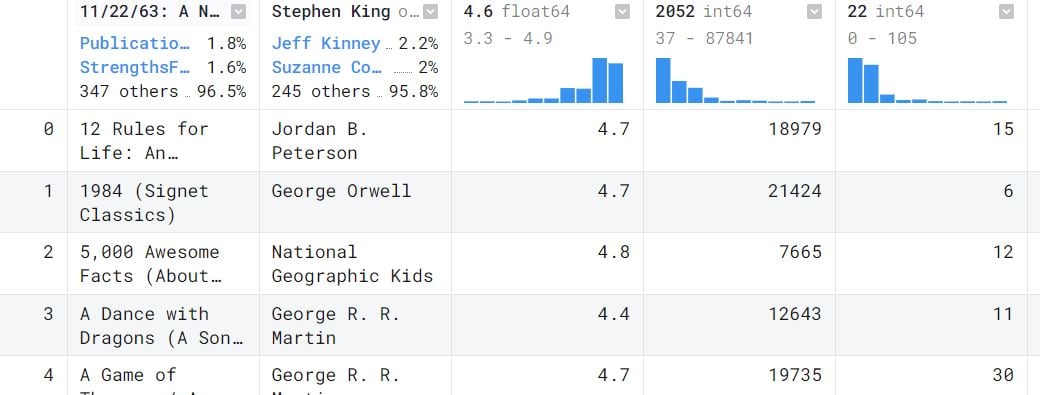
- Cambiar el nombre de las columnas con “names”.
pd.read_csv('/work/DataFrames/bestsellers-with-categories.csv',header = 0, names = ['Namesss', 'Authhhhhor', 'User Rating', 'Reviews', 'Price', 'Year', 'Genre'])
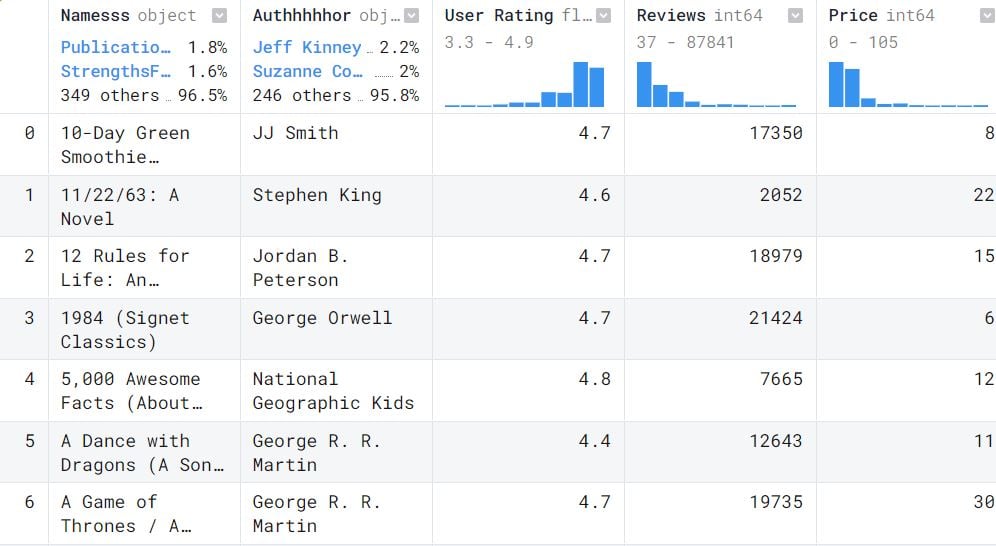
JSON
Para ***agregar un archivo ‘JSON’***, se hace de igual manera, pero en esta ocasión usamos
pd.read_json('/work/DataFrames/hpcharactersdataraw.json')
Lo único que cambió en nuestro código fue él 'read_json()'
Reto
- Visita Kaggle, descarga y carga algún dataset que te llame la atención. Muéstranos que has podido encontrar. 😄
Contribución creada por: Edward Giraldo.